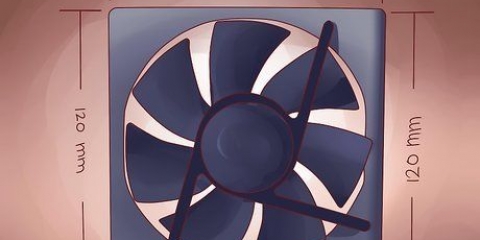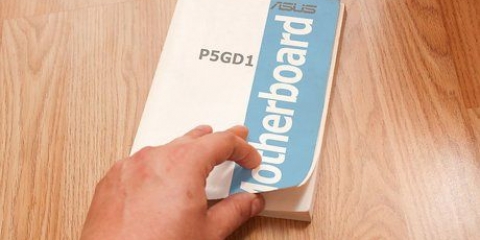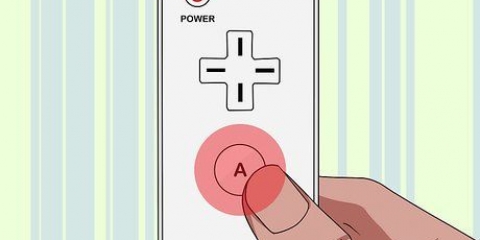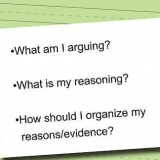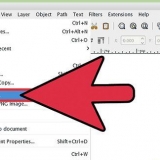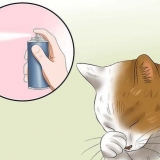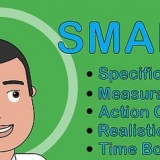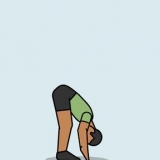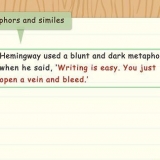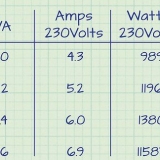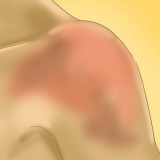Applicare pressione ai quattro angoli del pannello per bloccarlo nell`alloggiamento. Se è buono, cliccalo in posizione ora. Assicurati di montare il pannello nella giusta direzione. Confrontalo con il layout effettivo dei connettori della scheda madre per assicurarti che tutto finisca nel posto giusto.

La maggior parte dei distanziatori sono filettati nei fori, ma alcuni tipi richiedono l`inserimento. A volte ci sono più fori disponibili nel vassoio di quelli necessari per la scheda madre. Utilizzare quanti più distanziatori possibile, ma mai troppi. Utilizzare solo distanziatori dove si trovano i fori corrispondenti nella scheda madre. 
Non stringere eccessivamente le viti. Dovrebbero essere serrati saldamente, ma non troppo. Non utilizzare mai un avvitatore elettrico. I fori senza metallo necessitano di rondelle di cartone tra le viti e la scheda madre. È meglio evitare i fori che non sono di metallo.


Interruttore di accensione Pulsante di reset LED di alimentazione LED del disco rigido (HDD) oratore





Installa Windows 7. Installa Windows 8. Installa Windows XP. Installa Windows Vista. installa linux.
Installazione di una scheda madre
Contenuto
La scheda madre è la spina dorsale del tuo computer. Tutti i componenti sono collegati alla scheda madre, quindi è molto importante installare correttamente una nuova scheda madre se stai costruendo un computer da solo o se stai aggiornando il tuo vecchio computer. In questo articolo puoi leggere come installare una nuova scheda madre nel tuo computer in pochissimo tempo.
Passi

1. Apri la custodia del tuo computer. Rimuovere entrambi i pannelli laterali per un facile accesso al vassoio della scheda madre. Puoi rimuovere la scheda madre con vassoio e tutto dal computer, così puoi facilmente installare una nuova scheda madre senza dover lavorare in una posizione scomoda. Non tutti i contenitori hanno vassoi rimovibili.
- Il vassoio della scheda madre è solitamente tenuto in posizione con due viti. Mettili da parte per non perderli.
- L`installazione di una scheda madre in pratica significa che stai costruendo un nuovo computer. Dopo l`installazione, dovrai reinstallare il sistema operativo e riformattare i dischi di sistema. Non puoi installare una nuova scheda madre senza reinstallare tutto sul tuo computer.

2. Assicurati di essere a terra. Devi sempre essere adeguatamente collegato a terra prima di lavorare all`interno di un computer o sulla scheda madre. Puoi toccare un rubinetto dell`acqua per eliminare qualsiasi carica elettrostatica.
Indossare un cinturino da polso antistatico mentre si lavora al computer per evitare danni elettrostatici.

3. Sostituire il pannello per gli ingressi e le uscite. Questo si trova sul retro del case, dove vengono effettuate le connessioni tra la scheda madre e il monitor, i dispositivi USB e altre periferiche. La maggior parte dei casi viene fornita con un pannello standard che deve essere sostituito con il pannello fornito con la scheda madre.

4. Trova i furgoni di distanza. I distanziatori, o in inglese "distanziatori", assicurano che la scheda madre non tocchi l`alloggiamento. Ciò previene i cortocircuiti e aiuta con il raffreddamento. Alcuni alloggiamenti hanno già i distanziatori, altri no. Se tutto va bene, ci sono distanziatori con la scheda madre acquistata, puoi almeno usarli.

5. Installare i distanziatori. Allineare i fori sulla scheda madre con le posizioni dei distanziatori disponibili sul vassoio della scheda madre. Ogni custodia e vassoio della scheda madre è diverso e le posizioni dei fori sono sempre diverse. Posiziona la scheda madre nel posto giusto in modo da poter vedere dove devono essere i distanziatori per fissare la scheda madre. È necessario installare un distanziatore su ciascun foro della scheda madre.

6. Posiziona la scheda madre sui distanziatori. Le buche e i furgoni devono essere nello stesso posto. Se non è possibile rimuovere il vassoio della scheda madre dalla custodia, potrebbe essere necessario applicare una certa forza contro il pannello sul retro della custodia per posizionare la scheda madre. Inizia a fissare la scheda madre con le viti.

7. Installa i componenti. Prima di fissare il vassoio della scheda madre con la scheda madre appena installata nella custodia, installare il processore, applicare pasta termica e Installa memoria RAM. Se lo fai subito, è molto più facile arrivare a tutto. Se la scheda madre non è su un vassoio rimovibile, installare i componenti dopo il cablaggio.

8. Collega l`alimentazione. Se la scheda madre è bloccata, puoi collegare i componenti. Si consiglia di iniziare con il cibo, perché in seguito è difficile raggiungerlo. Assicurarsi che sia il connettore a 20/24 pin che il connettore a 4/8 pin (12 V) siano collegati.
Controlla il manuale dell`alimentatore se non sei sicuro di quali cavi utilizzare.

9. Collegare il pannello frontale. Per accendere il computer con il pulsante di accensione e vedere se c`è accesso al disco rigido, è necessario ricollegare gli interruttori e le spie del pannello frontale. Individua i seguenti fili e collegali ai pin corrispondenti sulla scheda madre:

10. Collegare le porte USB anteriori. Collega le porte USB anteriori ai connettori corrispondenti sulla scheda madre. Assicurati che le tue spine corrette siano collegate ai pin corretti.

11. Collega i fan. Collega il case e le ventole del processore ai pin corretti sulla scheda madre. Ci sono diverse posizioni per collegare le ventole dello chassis e c`è un connettore a due pin vicino al processore per la ventola del processore.

12. Collega i tuoi dischi rigidi. Quando la scheda madre è installata e collegata correttamente, puoi iniziare a collegare i dischi rigidi. Assicurati che i dischi rigidi e le unità ottiche siano collegati alle porte SATA corrette sulla scheda madre.

13. Installa una scheda video. Uno degli ultimi componenti da collegare è la scheda video. La scheda occupa la maggior parte dello spazio, rendendo difficile l`accesso ad altri componenti dopo l`installazione. L`installazione di una scheda video è facoltativa, a seconda del sistema e delle esigenze.

14. Regolare il cablaggio. Ora che tutto è collegato alla scheda madre, è il momento di spostare il cablaggio in modo che il calore possa dissiparsi correttamente e i fili non si impiglino nelle ventole. Metti il cavo in eccesso nei cassetti del disco rigido inutilizzati e raggruppa i cavi con delle fascette. Assicurati che tutti i componenti abbiano spazio sufficiente.

15. Chiudi di nuovo il computer. Riposizionare i pannelli laterali nella posizione corretta e serrare le viti. Collegare il cavo di alimentazione al computer e collegare tutte le periferiche. Accendi il computer e preparati a installare il sistema operativo. Segui i passaggi negli articoli seguenti per istruzioni specifiche per il tuo sistema operativo:
Consigli
- Nella maggior parte dei casi è utile collegare il processore, il dissipatore/ventola e la RAM prima di installare la scheda madre nel case.
- Consulta la tua documentazione prima di iniziare questo processo. Ecco come scoprire se i ponticelli devono essere impostati in un certo modo prima di iniziare l`installazione. Queste impostazioni dipendono dal tipo di scheda madre che hai acquistato.
- In molti casi dovrai anche acquistare un nuovo case e un nuovo alimentatore quando acquisti una nuova scheda madre.
Avvertenze
- Assicurati di essere correttamente collegato a terra prima di lavorare sul tuo PC. Ciò significa che devi scaricare l`elettricità statica prima di poter toccare qualsiasi componente elettrico. Non lavorare su una superficie dove l`elettricità statica può accumularsi facilmente (ad es. un tappeto di lana). E prima di toccare un componente nell`alloggiamento, toccare sempre una superficie metallica; puoi usare l`alloggiamento stesso per questo.
Articoli sull'argomento "Installazione di una scheda madre"
Condividi sui social network:
Simile
Popolare